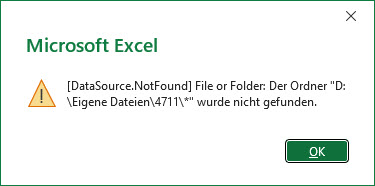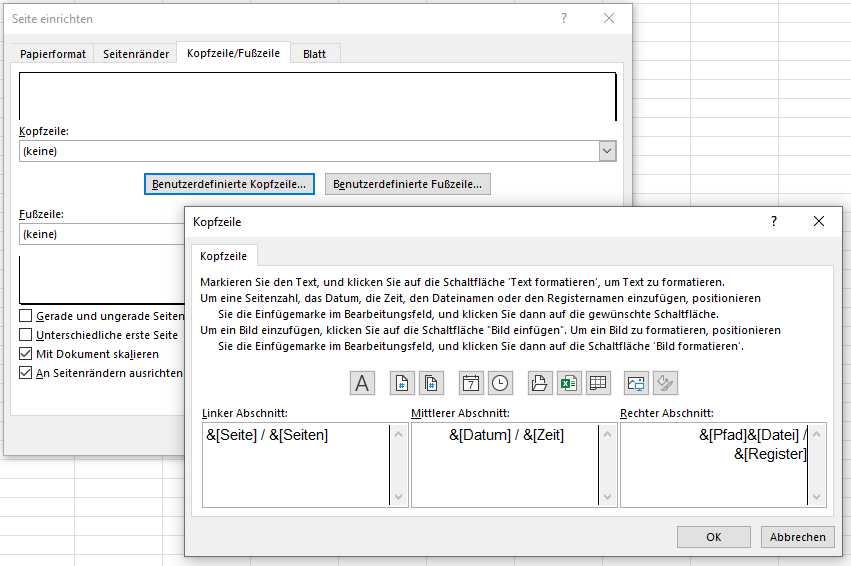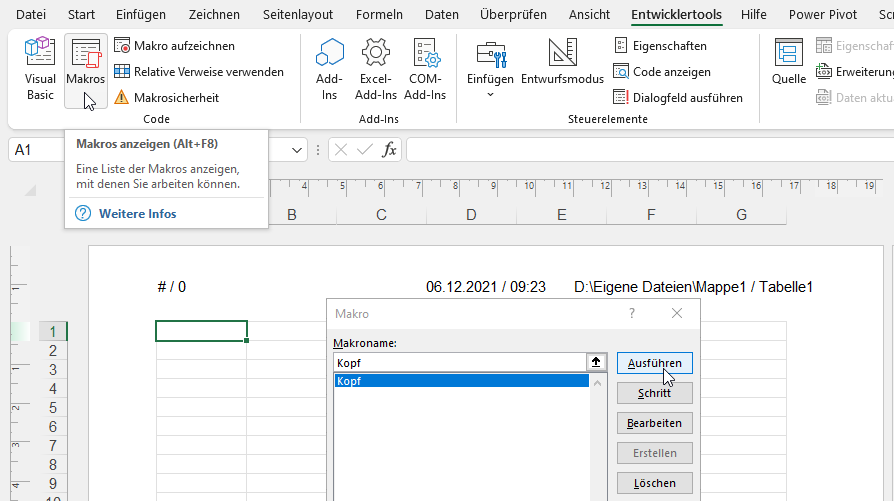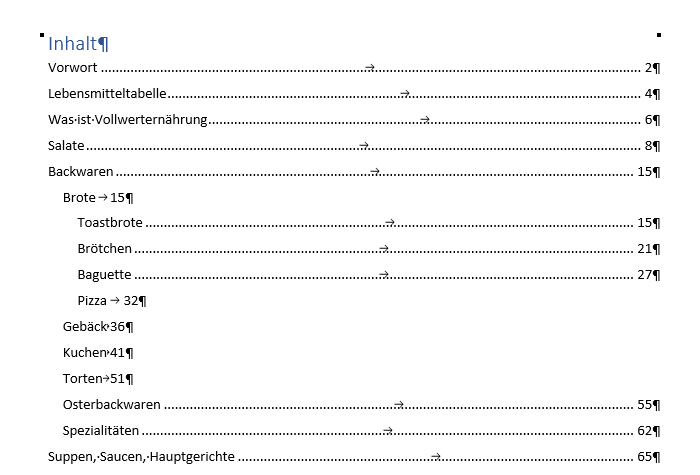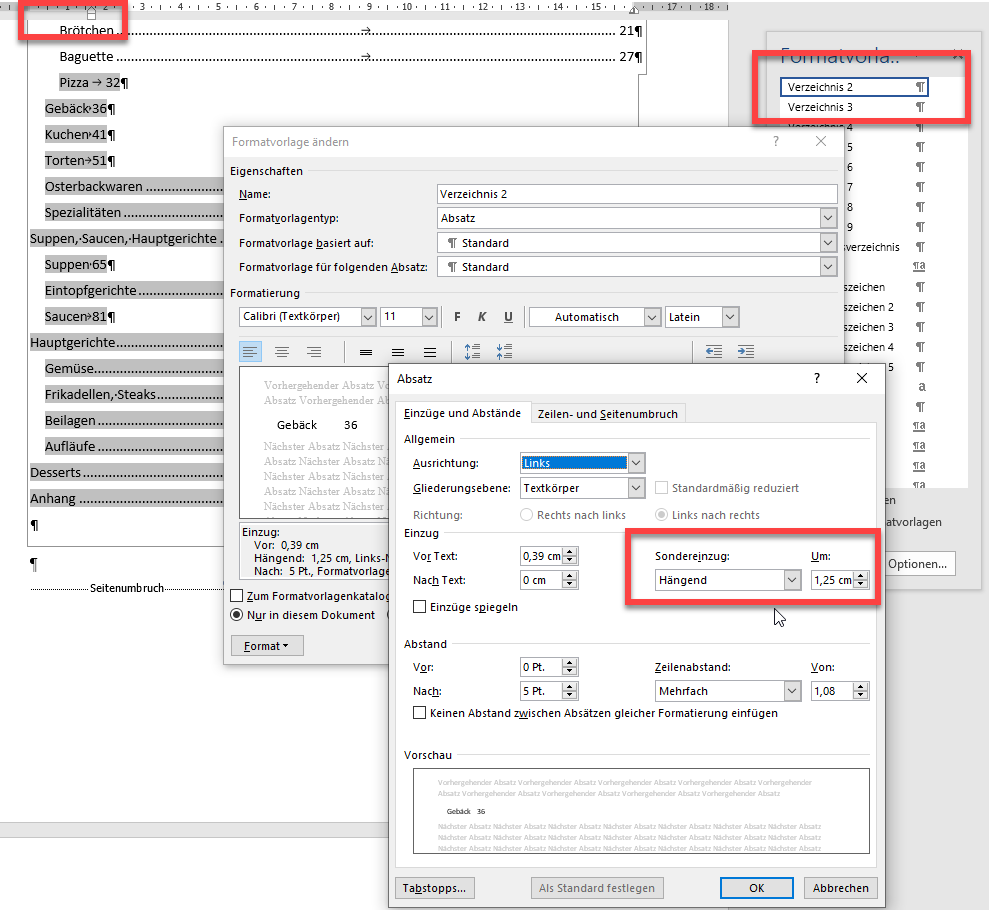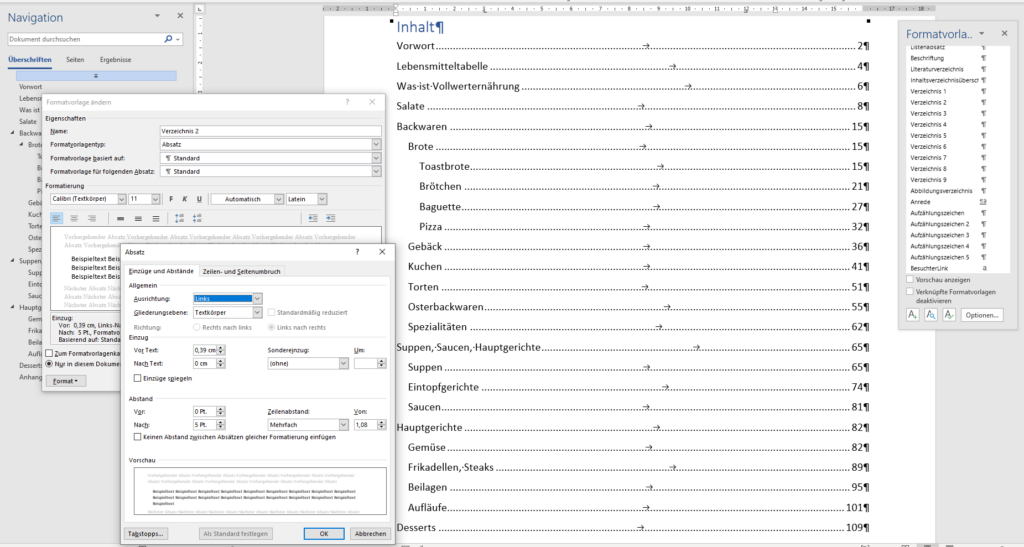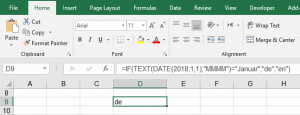Das Auge liest mit!
Ich erstelle häufig Power Query-Lösungen für Mitarbeiter und Mitarbeiterinnen verschiedener Firmen. Dabei werden oft Parameter in andere Zellen ausgelagert. Beispielsweise der Ordner, aus dem die Dateien herausgeholt werden.
Sollte der Anwender nun einen falschen Ordnernamen eintragen, soll eine Fehlermeldung kommen. Das geht nicht in Power Query. Aber warum nicht eine Tabelle mit dem Hinweis, dass dieser Ordner nicht existiert. Bei korrekter Eingabe erfolgt die Transformation und das Laden der gewünschten Tabelle in Excel. Hier eine Auflistung der Dateinamen des Ordners:
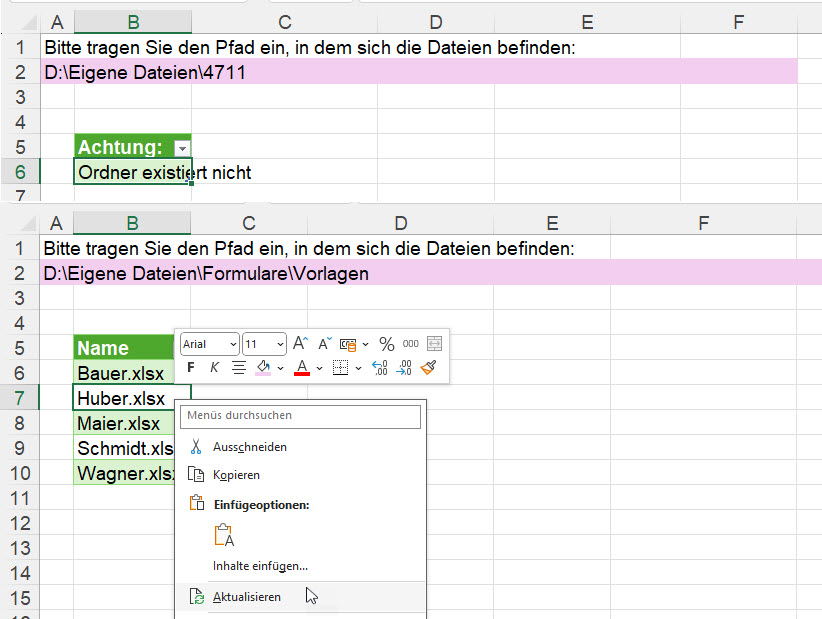
Wie macht man so etwas?
Man benötigt eine Weiche.
Der eingetragene Pfad wird als Tabelle/Bereich in Power Query verwendet. Nun kommt der Befehl try ins Spiel, der entweder einen Fehler produziert oder nicht. Und je nachdem – Fehler oder nicht – wird die eine Abfrage oder die andere Abfrage aufgerufen. Hier der Code:
let
Dateipfad = Excel.CurrentWorkbook(){[Name="Pfad2"]}[Content]{0}[Column1],
// holt den eingetragenen Verzeichnisnamen aus der Zelle, die "Pfad2" heißt
Quelle = try Table.RowCount(Folder.Files(Dateipfad)),
// der try-Befehl
Ausgabe = if Logical.From(Quelle[HasError]) then Ergebnis_FalscherPfad else Ergebnis_KorrekterPfad
// Weiche zu der Abfrage/Tabelle, welche angezeigt wird, wenn der Pfad korrekt oder falsch ist
in
Ausgabeman probiert also irgendeinen Befehl, beispielsweise Folder.Files. Der Befehl try hat den Parameter HasError, der True oder False liefert – je nachdem, ob Fehler oder nicht:
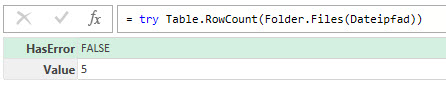
Eigentlich denkbar einfach, so eine Weiche, oder?
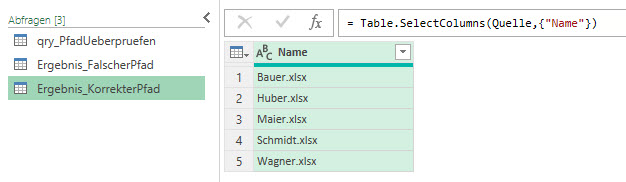
Damit solche Fehlermeldungen nicht auftauchen: